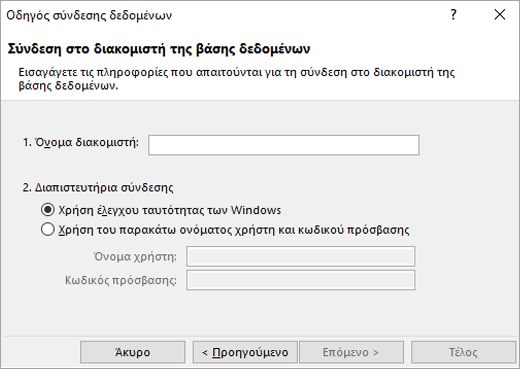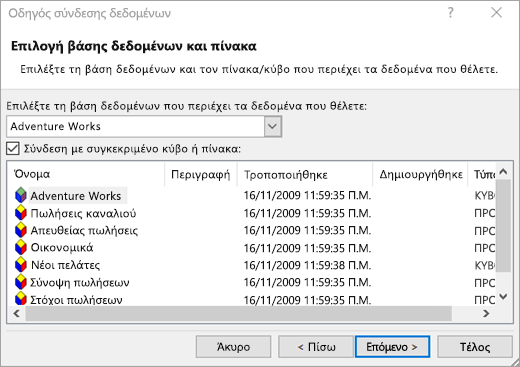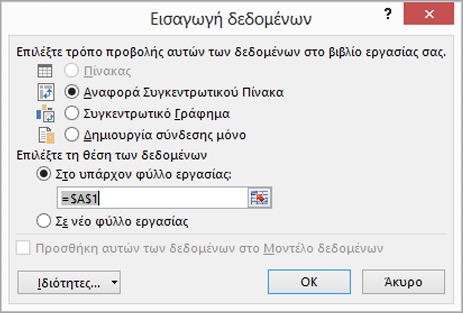Σημείωση: Αυτό το άρθρο έχει εκπληρώσει το σκοπό του και πρόκειται να αποσυρθεί σύντομα. Για την αποφυγή των σφαλμάτων "Η σελίδα δεν βρέθηκε", θα καταργήσουμε τις γνωστές συνδέσεις. Εάν έχετε δημιουργήσει συνδέσεις σε αυτή τη σελίδα, καταργήστε τις και μαζί θα διατηρήσουμε τη σωστή λειτουργία του web.
Μπορείτε να χρησιμοποιήσετε ένα αρχείο σύνδεσης δεδομένων του Office (.odc) για να συνδεθείτε σε μια βάση δεδομένων ηλεκτρονικής αναλυτικής επεξεργασίας (OLAP).
-
Στην καρτέλα Δεδομένα , επιλέξτε Λήψη > δεδομένωναπό βάση δεδομένων > Από υπηρεσίες ανάλυσης.
Σημείωση: Εάν χρησιμοποιείτε Excel 2013, 2010 ή 2007, στην καρτέλα Δεδομένα , στην ομάδα Λήψη εξωτερικών δεδομένων , επιλέξτε Από άλλες προελεύσεις > Από υπηρεσίες ανάλυσης.
Ξεκινά ο "Οδηγός σύνδεσης δεδομένων". Αυτός ο οδηγός έχει τρεις οθόνες.
-
Πληκτρολογήστε το όνομα του διακομιστή OLAP στο πλαίσιο κειμένου Όνομα διακομιστή .
Σημείωση: Για να καθορίσετε ένα αρχείο κύβου εκτός σύνδεσης, πληκτρολογήστε την πλήρη διαδρομή του αρχείου, το όνομα αρχείου και την επέκταση. Για περισσότερες πληροφορίες σχετικά με τη δημιουργία αρχείων κύβου χωρίς σύνδεση, ανατρέξτε στο θέμα Δημιουργία αρχείου κύβου χωρίς σύνδεση από βάση δεδομένων διακομιστή OLAP.
-
Στην περιοχή Διαπιστευτήρια σύνδεσης, κάντε ένα από τα εξής:
-
Για να χρησιμοποιήσετε το τρέχον όνομα χρήστη και κωδικό πρόσβασης των Windows, κάντε κλικ στην επιλογή Χρήση ελέγχου ταυτότητας των Windows.
-
Για να εισαγάγετε ένα όνομα χρήστη και έναν κωδικό πρόσβασης βάσης δεδομένων, κάντε κλικ στην επιλογή Χρήση του παρακάτω ονόματος χρήστη και κωδικού πρόσβασης και, στη συνέχεια, πληκτρολογήστε το όνομα χρήστη και τον κωδικό πρόσβασής σας στα αντίστοιχα πλαίσια κειμένου Όνομα χρήστη και Κωδικός πρόσβασης .
Σημείωση ασφαλείας:
-
Χρησιμοποιείτε πάντοτε ισχυρούς κωδικούς πρόσβασης που συνδυάζουν κεφαλαία με πεζά γράμματα, αριθμούς και σύμβολα. Οι απλοί κωδικοί πρόσβασης δεν συνδυάζουν αυτά τα στοιχεία. Για παράδειγμα, το Y6dh!et5 είναι ένας ισχυρός κωδικός πρόσβασης και το House27 είναι ένας αδύναμος κωδικός πρόσβασης. Οι κωδικοί πρόσβασης πρέπει να περιέχουν 8 ή περισσότερους χαρακτήρες. Μια φράση πρόσβασης που χρησιμοποιεί 14 ή περισσότερους χαρακτήρες είναι προτιμότερη.
-
Είναι σημαντικό να θυμάστε τον κωδικό πρόσβασης που έχετε. Εάν ξεχάσετε τον κωδικό πρόσβασης, η Microsoft δεν μπορεί να τον ανακτήσει. Φυλάξτε τους κωδικούς πρόσβασης σε ασφαλές σημείο, ξεχωριστά από τις πληροφορίες τις οποίες προστατεύουν.
-
-
-
Κάντε κλικ στο κουμπί "Επόμενο" για να μεταβείτε στην επόμενη οθόνη του οδηγού
-
Στην περιοχή Επιλέξτε τη βάση δεδομένων που περιέχει τα δεδομένα που θέλετε, επιλέξτε μια βάση δεδομένων.
-
Για να συνδεθείτε με ένα συγκεκριμένο κύβος στη βάση δεδομένων, βεβαιωθείτε ότι είναι επιλεγμένο το στοιχείο Σύνδεση με συγκεκριμένο κύβο ή πίνακα και, στη συνέχεια, επιλέξτε έναν κύβο από τη λίστα.
-
Κάντε κλικ στο κουμπί Επόμενο για να μεταβείτε στην επόμενη οθόνη του οδηγού,
-
Προαιρετικά, στο πλαίσιο κειμένου Όνομα αρχείου , αναθεωρήστε το προεπιλεγμένο όνομα αρχείου. Κάντε κλικ στο κουμπί Αναζήτηση για να αλλάξετε την προεπιλεγμένη θέση αρχείου ή για να ελέγξετε για υπάρχοντα ονόματα αρχείων.
-
Προαιρετικά, πληκτρολογήστε μια περιγραφή του αρχείου, ένα φιλικό όνομα και κοινές λέξεις αναζήτησης στα πλαίσια κειμένου Περιγραφή, Φιλικό όνομα και Αναζήτηση λέξεων-κλειδιών .
-
Για να εξασφαλίσετε ότι το αρχείο σύνδεσης χρησιμοποιείται πάντα όταν ανανεώνεται ο Συγκεντρωτικός Πίνακας, κάντε κλικ στην επιλογή Να γίνεται πάντα προσπάθεια χρήσης αυτού του αρχείου για την ανανέωση αυτών των δεδομένων. Αυτό το πλαίσιο ελέγχου εξασφαλίζει ότι οι ενημερώσεις στο αρχείο σύνδεσης θα χρησιμοποιούνται πάντα από όλα τα βιβλία εργασίας που χρησιμοποιούν αυτό το αρχείο σύνδεσης.
-
Για να καθορίσετε τον τρόπο πρόσβασης σε έναν Συγκεντρωτικό Πίνακα εάν το βιβλίο εργασίας είναι αποθηκευμένο σε Excel Services και ανοίγει χρησιμοποιώντας Excel Services, κάντε κλικ στην επιλογή Ρυθμίσεις ελέγχου ταυτότητας και ορίστε μία από τις παρακάτω επιλογές για να συνδεθείτε στην προέλευση δεδομένων:
-
Έλεγχος ταυτότητας των Windows Ορίστε αυτή την επιλογή για να χρησιμοποιήσετε το όνομα χρήστη και τον κωδικό πρόσβασης των Windows του τρέχοντος χρήστη. Αυτή είναι η πιο ασφαλής μέθοδος, αλλά μπορεί να επηρεάσει τις επιδόσεις όταν υπάρχουν πολλοί χρήστες.
-
SSO Ενεργοποιήστε αυτή την επιλογή για να χρησιμοποιήσετε καθολική σύνδεση και, στη συνέχεια, εισαγάγετε την κατάλληλη συμβολοσειρά αναγνώρισης στο πλαίσιο κειμένου SSO ID. Ένας διαχειριστής τοποθεσίας μπορεί να ρυθμίσει τις παραμέτρους μιας τοποθεσίας του SharePoint ώστε να χρησιμοποιεί μια βάση δεδομένων καθολική σύνδεση όπου μπορεί να αποθηκευτεί ένα όνομα χρήστη και ένας κωδικός πρόσβασης. Αυτή η μέθοδος μπορεί να είναι η πιο αποτελεσματική όταν υπάρχουν πολλοί χρήστες.
-
Χωρίς Ενεργοποιήστε αυτή την επιλογή για να αποθηκεύσετε το όνομα χρήστη και τον κωδικό πρόσβασης στο αρχείο σύνδεσης.
Σημείωση ασφαλείας: Αποφύγετε την αποθήκευση πληροφοριών σύνδεσης κατά τη σύνδεση σε προελεύσεις δεδομένων. Αυτές οι πληροφορίες μπορεί να αποθηκευτούν ως απλό κείμενο και ένας κακόβουλος χρήστης θα μπορούσε να αποκτήσει πρόσβαση στις πληροφορίες για να παραβιάσει την ασφάλεια της προέλευσης δεδομένων.
Σημείωση: Η ρύθμιση ελέγχου ταυτότητας χρησιμοποιείται μόνο από Excel Services και όχι από το Microsoft Office Excel. Εάν θέλετε να εξασφαλίσετε ότι θα γίνεται πρόσβαση στα ίδια δεδομένα είτε ανοίγετε το βιβλίο εργασίας στο Excel είτε Excel Services, βεβαιωθείτε ότι η ρύθμιση ελέγχου ταυτότητας στο Excel είναι η ίδια.
-
-
Κάντε κλικ στο κουμπί OK.
-
Κάντε κλικ στο κουμπί Τέλος για να κλείσετε τον Οδηγό σύνδεσης δεδομένων.
Εμφανίζεται το παράθυρο διαλόγου Εισαγωγή δεδομένων.
-
Στην περιοχή Επιλέξτε τον τρόπο προβολής αυτών των δεδομένων στο βιβλίο εργασίας σας , κάντε ένα από τα εξής:
-
Για να δημιουργήσετε μόνο μια αναφορά Συγκεντρωτικού Πίνακα, κάντε κλικ στην επιλογή Αναφορά Συγκεντρωτικού Πίνακα.
-
Για να δημιουργήσετε μια αναφορά Συγκεντρωτικού Πίνακα και μια αναφορά Συγκεντρωτικού Γραφήματος, κάντε κλικ στην επιλογή Συγκεντρωτικό Γράφημα και Αναφορά Συγκεντρωτικού Πίνακα.
-
Για να αποθηκεύσετε την επιλεγμένη σύνδεση στο βιβλίο εργασίας για μελλοντική χρήση, κάντε κλικ στην επιλογή Δημιουργία σύνδεσης μόνο. Αυτό το πλαίσιο ελέγχου εξασφαλίζει ότι η σύνδεση χρησιμοποιείται από τύπους που περιέχουν συναρτήσεις κύβου που δημιουργείτε και ότι δεν θέλετε να δημιουργήσετε μια αναφορά Συγκεντρωτικού Πίνακα.
-
-
Στην περιοχή Πού θέλετε να τοποθετήσετε τα δεδομένα;, κάντε ένα από τα εξής:
-
Για να τοποθετήσετε την αναφορά Συγκεντρωτικού Πίνακα ή Συγκεντρωτικού Γραφήματος σε ένα υπάρχον φύλλο εργασίας, επιλέξτε Υπάρχον φύλλο εργασίας και, στη συνέχεια, πληκτρολογήστε το πρώτο κελί στην περιοχή κελιών όπου θέλετε να εντοπίσετε την αναφορά Συγκεντρωτικού Πίνακα.
Εναλλακτικά, κάντε κλικ στην επιλογή Σύμπτυξη παραθύρου διαλόγου
-
-
Για να τοποθετήσετε την αναφορά Συγκεντρωτικού Πίνακα σε ένα νέο φύλλο εργασίας ξεκινώντας από το κελί A1, κάντε κλικ στην επιλογή Νέο φύλλο εργασίας.
-
Προαιρετικά, μπορείτε να αλλάξετε τις ιδιότητες σύνδεσης κάνοντας κλικ στην επιλογή Ιδιότητες, κάνοντας τις αλλαγές σας στο παράθυρο διαλόγου Ιδιότητες σύνδεσης και, στη συνέχεια, κάνοντας κλικ στο κουμπί OK. Για περισσότερες πληροφορίες, ανατρέξτε στο θέμα Ιδιότητες σύνδεσης.
Συμβουλή: Όταν χρησιμοποιείτε ένα βιβλίο εργασίας συνδεδεμένο με μια βάση δεδομένων Υπηρεσίες ανάλυσης του SQL Server, ίσως χρειαστείτε πρόσθετες πληροφορίες για να απαντήσετε σε συγκεκριμένες ερωτήσεις προϊόντων, όπως πληροφορίες αναφοράς σχετικά με πολυδιάστατες παραστάσεις (MDX) ή διαδικασίες ρύθμισης παραμέτρων για ένα διακομιστή ηλεκτρονικής αναλυτικής επεξεργασίας (OLAP).